Streama ist eine Open-Source-Anwendung, die kostenlos verwendet werden kann. In einer Linux-Distribution können Sie Ihren eigenen Streaming-Medienserver frei einrichten und Videos, Filme, Fernsehsendungen oder andere nach Ihren Wünschen streamen. Sie können solche Mediendateien auf Ihrem lokalen Computer oder einem anderen Server, VPS, speichern. Solche Videos können von jedem Gerät in Ihrem Netzwerk gestreamt oder von überall angesehen werden, wenn Sie VPS eingerichtet haben.
Funktionen von Streama
Stream hat viele Funktionen und auf einige davon wird unten hingewiesen.
- Interaktiver Videoplayer
- Es kann einfach auf lokalen oder anderen Servern wie VPS eingerichtet werden
- Benutzerfreundlich
- Man kann Videos ganz einfach per Drag-and-Drop hochladen
- Mehrere Benutzer werden unterstützt
- Es ist Open Source und kann kostenlos verwendet werden
- Videos können aus der Ferne live synchronisiert werden
- Ähnliche Filme und Videos werden dadurch entdeckt und zum Hinzufügen vorgeschlagen
- Verfügbarkeit des Browsers zum Ansehen von Videos
Sie können Ihre eigenen Videos und Filme streamen und ansehen, indem Sie solche Inhalte lokal oder auf Servern, VPS, bereitstellen. Sie können Streama auf Ihren bevorzugten Linux-Distributionen installieren.
Hier werden wir Streama auf Ubuntu 20.04 LTS installieren.
So installieren Sie einen Streaming-Media-Server mit Streama in Ubuntu 20.04 LTS
Zunächst müssen Sie eine Version von Java 8 oder höher installieren, damit Streama funktioniert. Hier werden wir es mit dem folgenden Befehl installieren.
$ sudo apt install openjdk-8-jdk
Führen Sie den folgenden Befehl aus, um die Java-Version zu überprüfen:
$ java -version
Ausgabe :

Um nun alle Streama-Dateien zu speichern, müssen Sie einen Ordner erstellen. Hier erstellen wir einen Ordner wie folgt.
$ sudo mkdir streama
In diesem Fall können Sie Ihr bevorzugtes Verzeichnis wählen.
Gehen Sie nun in dieses Verzeichnis und laden Sie die neueste Streama-Version herunter, indem Sie den wget-Befehl wie folgt verwenden:
$ cd streama/
$ sudo wget https://github.com/streamaserver/streama/releases/download/v1.6.1/streama-1.6.1.war
Nachdem Sie die neueste Streama-Datei heruntergeladen haben, machen Sie sie mit dem folgenden Befehl ausführbar.
$ sudo chmod +x streama-1.6.1.war
- Lassen Sie uns den Streama-Server mit dem folgenden Befehl starten.
$ sudo ./streama-1.6.1.war
Nun, es wird einige Zeit dauern. Sie sehen die Ausgabe wie unten im Screenshot, um zu überprüfen, ob Streama funktioniert.
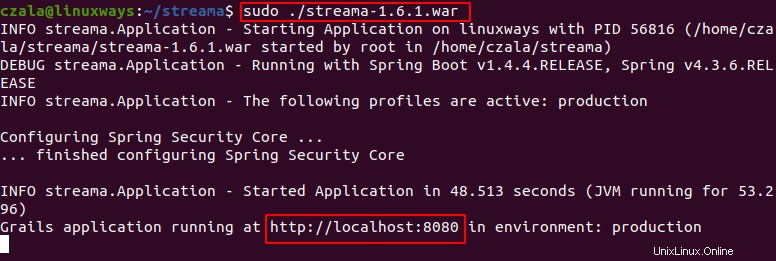
Gehen Sie nun zum Browser und öffnen Sie die URL, wie auf dem obigen Screenshot „http://localhost:8080“ gezeigt. Verwenden Sie sowohl den Benutzernamen als auch das Passwort als „admin“, um sich anzumelden.
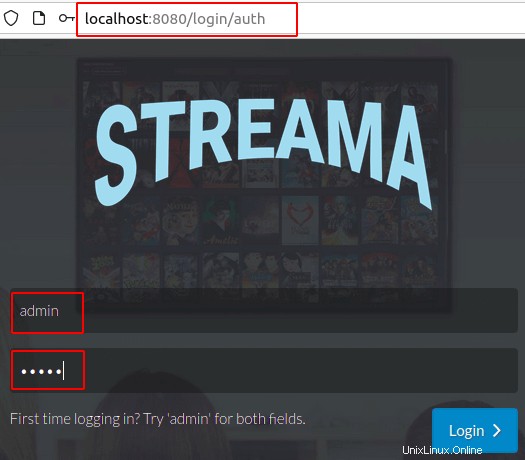
Nach der Anmeldung sehen Sie nun den Umleitungshinweis als „Sie müssen einige erforderliche Basiseinstellungen ausfüllen. Sie werden jetzt zur Einstellungsseite weitergeleitet.“ Klicken Sie auf Ok, dann werden Sie zur Einstellungsseite weitergeleitet. Sie können den Pfad des Upload-Verzeichnisses, die Basis-URL, das Stream-Logo, den Namen usw. festlegen. Füllen Sie alle Abschnitte mit * .
aus
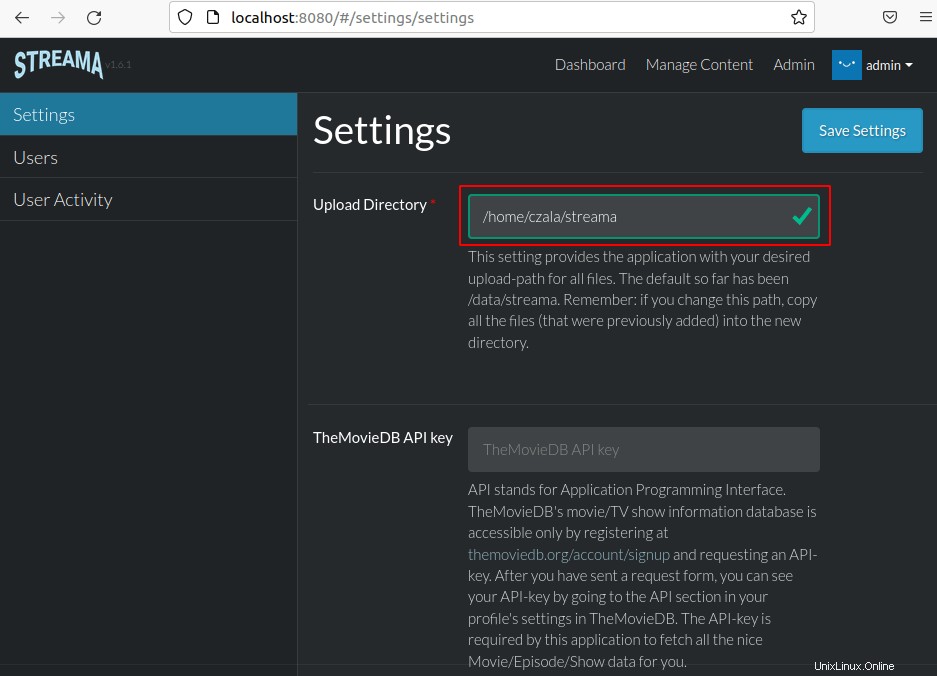
Gehen Sie nun zum Abschnitt „Inhalt verwalten“, wo Sie Ihre Videos, Filme, Fernsehsendungen und den Dateimanager zum Verwalten von Mediendateien verwalten können.
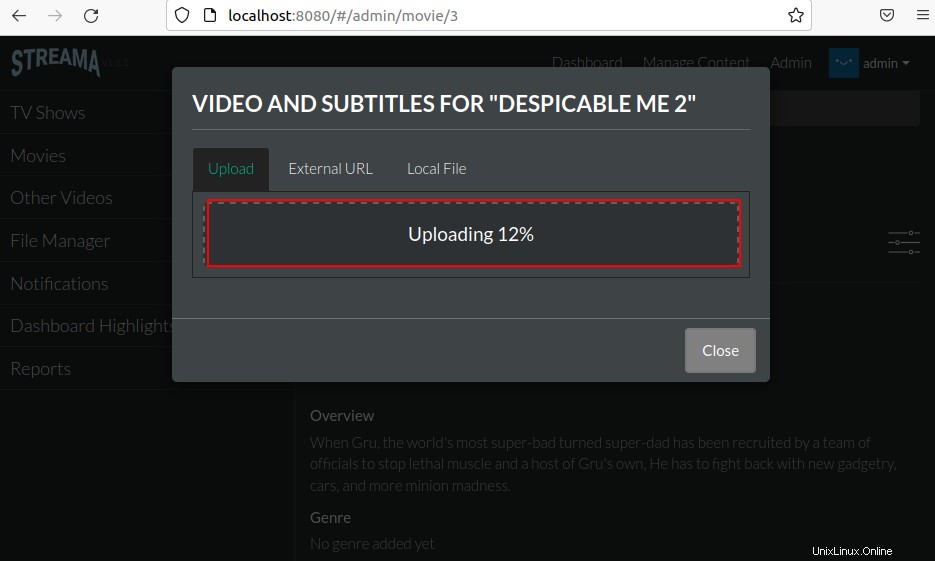
Hier werden wir Filme hinzufügen. Klicken Sie zuerst auf „Neuen Film erstellen“. Sie können die Anweisungen wie im folgenden Screenshot gezeigt für weitere Details überprüfen. Klicken Sie nach Eingabe der Details auf Speichern.
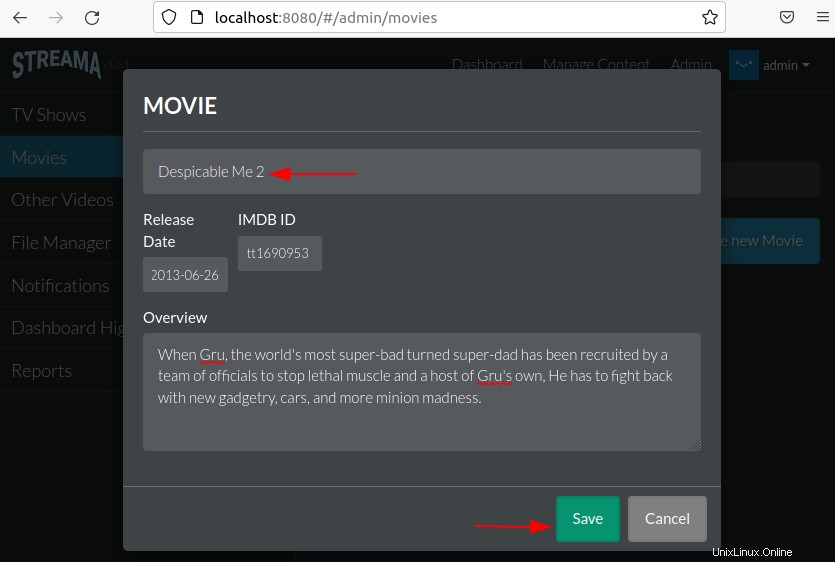
Als nächstes müssen wir den Film hochladen, indem wir auf „Noch keine Videodatei!“ klicken. Legen Sie die Datei ab oder klicken Sie hier, um den Abschnitt hinzuzufügen, und fügen Sie den Film hinzu.
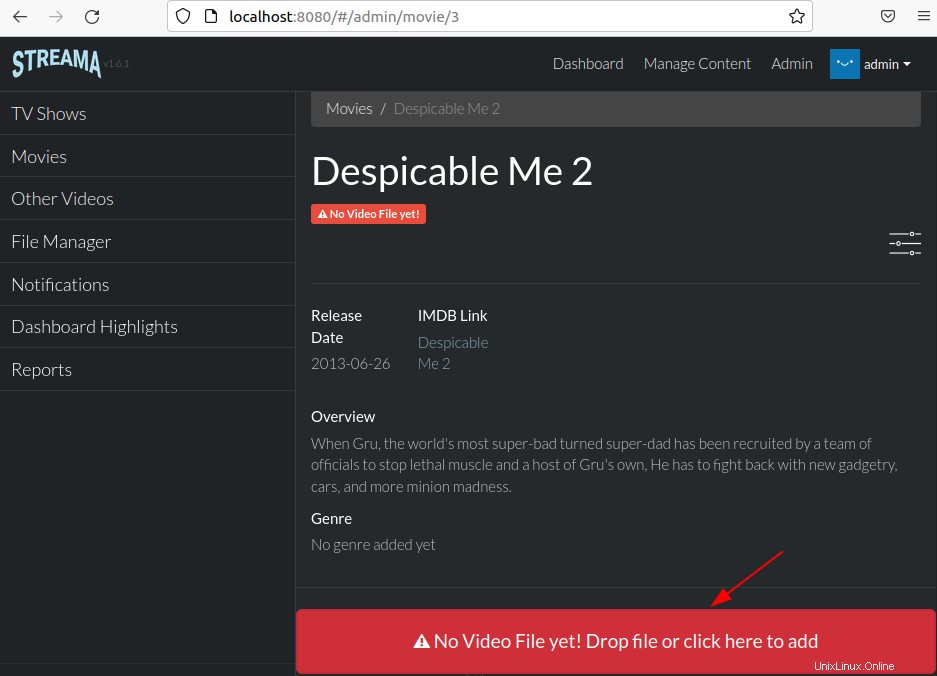
Wählen Sie als Nächstes das Video aus und starten Sie den Upload-Vorgang. Sie können den folgenden Screenshot als Referenz sehen.
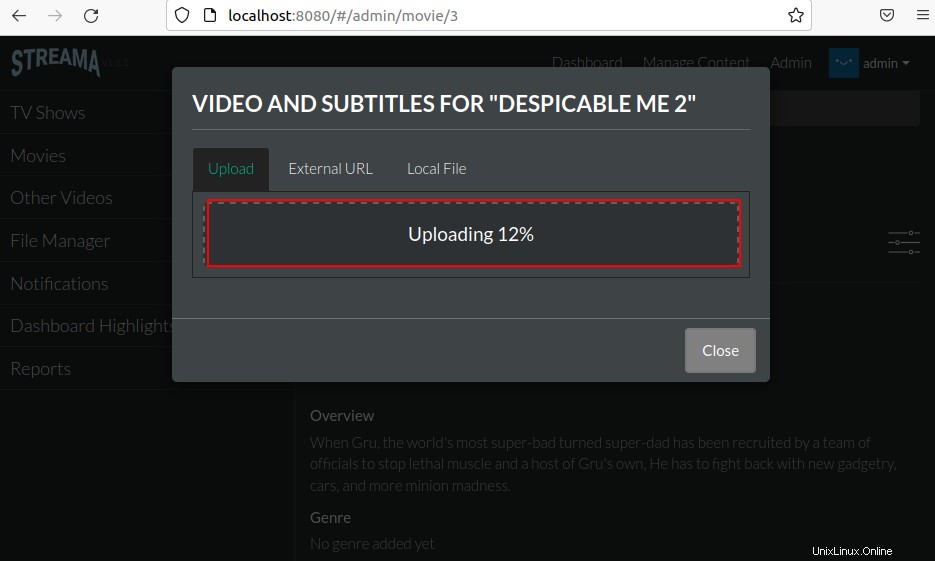
Schließlich können Sie sich Filme ansehen, indem Sie den Filmbereich auswählen und auf Ihren bevorzugten Film klicken. Sehen Sie sich den Screenshot unten für weitere Details an.
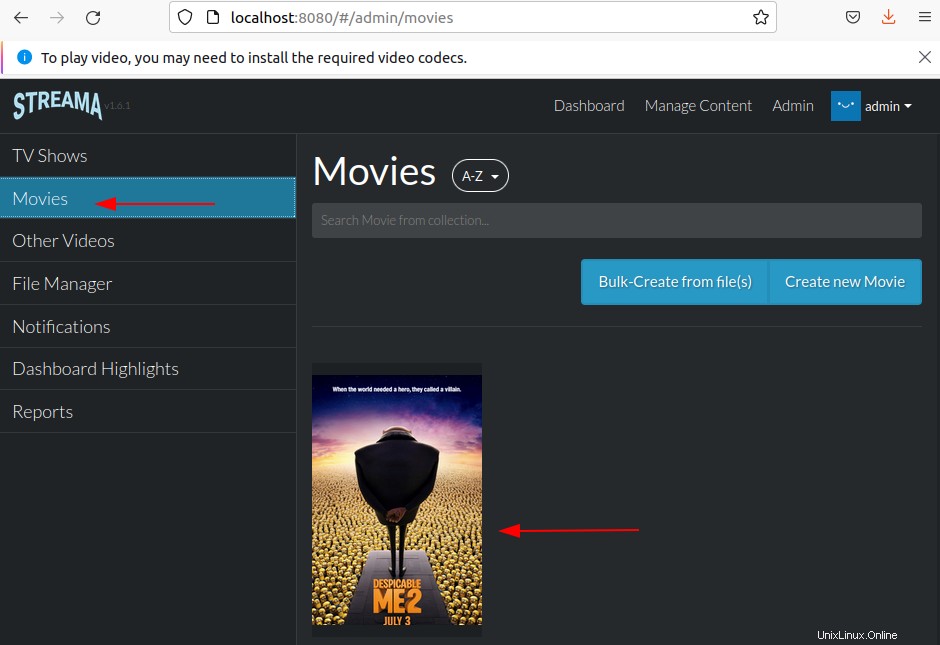
Sie können beliebige andere Filme, Fernsehsendungen oder andere Videos hinzufügen, wie in der obigen Anleitung gezeigt.
Schlussfolgerung
Sie können Ihre bevorzugten Videos ansehen, indem Sie sie je nach Wunsch lokal oder aus der Ferne hinzufügen. Streama hilft dabei mit einer benutzerfreundlichen und schönen Oberfläche.